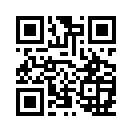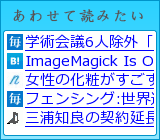2008年02月13日
IE7自動更新を阻止してみるが・・・

本日、パソコンを起動したら上記のようなバルーンメッセージは表示されましたでしょうか?私は朝一番に起動したところ、すぐに表示されました。
今日は、以前からお伝えしているブラウザソフトInternet Explorer 7(IE7)の自動更新の日です。私が使用している2台のパソコンのうち1台はIE6のままです。今のところそのパソコンにIE7をインストールするつもりではないので以前このブログでも書いたレジストリでIE7の自動更新をブロックする方法を試してみました。詳細は以下に。
IE7の自動更新をブロックする方法は下記の通り。
やり方はスタートから「ファイル名を指定して実行」を選択し、「regedit」と入力、「OK」を行ってレジストリ エディタを起動。レジストリを変更する前に念のため[ファイル]-[エクスポート]で既存のレジストリのバックアップを実施。その後、[HKEY_LOCAL_MACHINE\SOFTWARE]-[Microsoft]-[Internet Explorer]と開いていって「Internet Explorer」のキーで右クリックの[新規]-[キー]を選択。新しくできたキーに「Setup」と入力し、上記と同じ方法で「Setup」キーの中に「7.0」のキーを作成。更にその「7.0」のキーで右クリックの[新規]-[DWORD
値]を選択。作成されたキー(?)の名前を「DoNotAllowIE70」にして値を1に設定。
以上でレジストリの変更は完了。(注意:レジストリの変更は最悪の場合OSを破損することもありますので、取り扱いは十分に注意を払い、尚且つ、自己責任で行ってください。)
これでIE7の自動インストールを阻止できるはずです。試しにWindowsを再起動してみると・・・

自動更新の項目にIE7があります\(◎o◎)/!再起動がいけないのかと思って、完全に電源をOFFにして、しばらくしてから起動してみると・・・
やっぱりIE7の項目があります。_| ̄|○
詳しくは分かりませんが、一度メッセージを受信してしまうと上記のようなレジストリ操作を行っても無駄のようです・・・。但し、表示された項目の中で「Windows XP 用 Windows Internet Explorer 7」のチェックボックスをOFFにし、「ダウンロード」をクリックしてみると
さて、諦めてIE7をインストールしようかな・・・。もしかしたらと言うこともありますので上記のレジストリ操作を有効にしたまましばらく様子を見てみます。もし、何か変化がありましたらお知らせします。
【追記】
この内容には続きがあります。こちら
やり方はスタートから「ファイル名を指定して実行」を選択し、「regedit」と入力、「OK」を行ってレジストリ エディタを起動。レジストリを変更する前に念のため[ファイル]-[エクスポート]で既存のレジストリのバックアップを実施。その後、[HKEY_LOCAL_MACHINE\SOFTWARE]-[Microsoft]-[Internet Explorer]と開いていって「Internet Explorer」のキーで右クリックの[新規]-[キー]を選択。新しくできたキーに「Setup」と入力し、上記と同じ方法で「Setup」キーの中に「7.0」のキーを作成。更にその「7.0」のキーで右クリックの[新規]-[DWORD
値]を選択。作成されたキー(?)の名前を「DoNotAllowIE70」にして値を1に設定。
以上でレジストリの変更は完了。(注意:レジストリの変更は最悪の場合OSを破損することもありますので、取り扱いは十分に注意を払い、尚且つ、自己責任で行ってください。)
これでIE7の自動インストールを阻止できるはずです。試しにWindowsを再起動してみると・・・

自動更新の項目にIE7があります\(◎o◎)/!再起動がいけないのかと思って、完全に電源をOFFにして、しばらくしてから起動してみると・・・
やっぱりIE7の項目があります。_| ̄|○
詳しくは分かりませんが、一度メッセージを受信してしまうと上記のようなレジストリ操作を行っても無駄のようです・・・。但し、表示された項目の中で「Windows XP 用 Windows Internet Explorer 7」のチェックボックスをOFFにし、「ダウンロード」をクリックしてみると
選択されていない更新はダウンロードされません。と表示されて
□これらの更新について通知を再度受け取らないのチェックボックスが表示されました。このチェックボックスをONにすれば今後はIE7のダウンロードメッセージが表示されなくなりますが、その他のOFFにした項目も表示されなくなってしまいます。
さて、諦めてIE7をインストールしようかな・・・。もしかしたらと言うこともありますので上記のレジストリ操作を有効にしたまましばらく様子を見てみます。もし、何か変化がありましたらお知らせします。
【追記】
この内容には続きがあります。こちら
Category is ブラウザ.
<%PingExcerpt%>
<%PingBlogName%> at <%PingDateTime%>















 前の記事
前の記事